Informática
Redes en Microsoft Windows 95 y Windows 98
LA RED EN WINDOWS 95/98
INTRODUCCIÓN
Para instalar una red bajo Windows 95/98 (a partir de ahora simplemente Windows) será necesario, primero instalar el hardware, es decir, el cableado y los adaptadores de red (las tarjetas) y, dependiendo de la topología, algún concentrador (hub), etc.
Una vez realizada la conexión física de los equipos se procederá a la instalación y configuración de los componentes necesarios en el sistema operativo para que este pueda trabajar en red.
INSTALACIÓN Y CONFIGURACIÓN DE LA RED EN WINDOWS
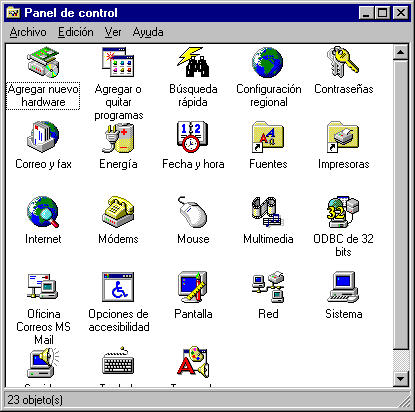
Es necesario realizar la instalación lógica de cuatro elementos: el adaptador de red (la tarjeta), el protocolo, el cliente y el servicio. Todo esto se hace en el icono Red del Panel de control (fig 1).
Instalación del adaptador de red
Se procede como la instalación de cualquier dispositivo. Si es plug and play bastará con dejar que Windows nos guíe una vez que detecte la presencia de la tarjeta en la placa (es posible que necesitemos el driver proporcionado por el fabricante).
Si no es PnP se puede, o bien utilizar directamente el driver de fábrica (en disquete o cd-rom) o abrir Agregar nuevo hardware en el Panel de control (fig 2) y seguir el asistente, seleccionando el apartado dedicado a los Adaptadores de red y eligiendo el modelo adecuado (fig 3 y fig 4).

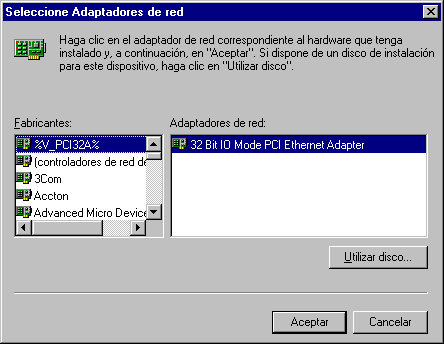
Una vez instalado aparecerá en la lista de componentes que se puede ver en el icono Red (fig 5).

También se puede utilizar el botón Agregar (fig 6) de la ventana anterior, seleccionando Adaptador y pulsando Agregar (fig 7) apareciendo una ventana como la de la fig 4.

Fijándose en la ventana Red (fig 5 y 6) se observa que está instalado un Adaptador de acceso telefónico. Es un adaptador virtual que se instala al tener conectado y configurado un módem y que se comunica con la utilidad de Acceso telefónico a redes haciendo que el módem funcione como una tarjeta de red.
Instalación del protocolo
A grandes rasgos, un protocolo es un conjunto de normas que posibilitan el entendimiento entre las distintas máquinas de la red, a un nivel superior al físico (donde el entendimiento viene dado por las tarjetas) para que, cosas como el confirmar que una información se recibió, etc, sean posibles entre dos máquinas cualesquiera.
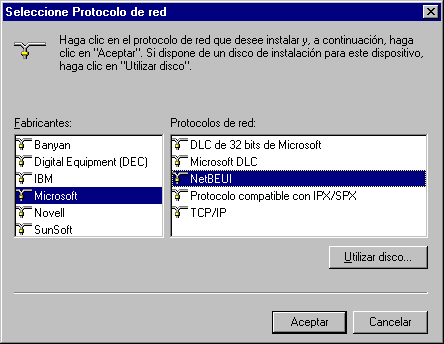
Un protocolo se instala siguiendo los pasos de la fig. 6 y 7 y seleccionando en esta última Protocolo. Entonces aparece una ventana como la siguiente donde se elige el protocolo que se quiere instalar (fig 8).
Los tres protocolos de red más utilizados en Windows son:
Compatible IPX/SPX: Protocolo utilizado cuando la máquina a configurar en red está conectada a un sistema Novell Netware.
NetBEUI: Utilizado en redes basadas en Windows (3.11 para trabajo en grupo, 95, 98, o NT).
TCP/IP: Protocolo utilizado en internet.
Una vez instalados los protocolos, Windows crea enlaces entre estos y las tarjetas de red, que aparecen en la ventana Red (fig 9), de forma que, un mismo protocolo puede estar dos veces si hay dos adaptadores de red instalados que trabajan con el mismo protocolo. Es importante que cada protocolo esté unido a su adaptador correspondiente. Estos enlaces se mantienen en la ficha Enlaces de las Propiedades del adaptador (fig 10 y 11)

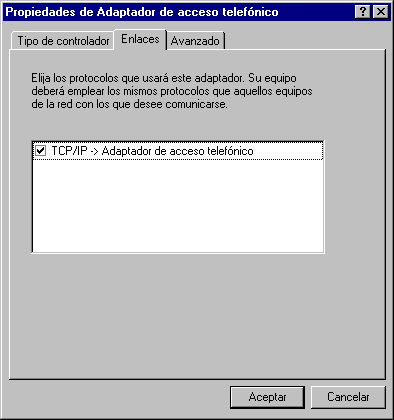
Instalación del cliente de red.

Una vez que tenemos instalados la tarjeta y el protocolo, tenemos que instalar el software que hace que nuestro equipo efectivamente se conecte a otros equipos, es decir, un cliente de red. Para instalarlo se siguen los pasos dados anteriormente para los otros elementos, es decir, Red, Agregar, Cliente, hasta que aparece la siguiente ventana. Lo normal es que, para una red bajo Windows con protocolo NetBEUI se instale el Cliente para redes Microsoft (fig 12).
Instalar un servicio.
El objetivo de cualquier red local es la compartición de recursos. Si queremos que el ordenador que estamos configurando sirva algún recurso a la red (disco, impresora, etc), debemos instalarle y configurarle un servicio. Para ello procedemos como en los casos anteriores, es decir, ventana de Red, Agregar, Servicio y aparece una ventana en la que seleccionamos el servicio. Normalmente bastará con Compartir impresoras y archivos en redes Microsoft. Este servicio concreto también se puede añadir directamente mediante el botón Compartir impresoras y archivos de la ventana Red. Además, utilizando este botón se podrá decidir y configurar qué se comparte exactamente (impresoras, archivos o ambas cosas).
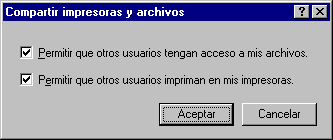
Configurar los recursos para ser compartidos

Una vez instalado el servicio Compartir impresoras y archivos para redes Microsoft habrá que configurar los recursos a compartir para que, de hecho, puedan ser utilizados por el resto de los usuarios. Para ello, en el menú contextual del recurso se selecciona Compartir apareciendo una ventana con una ficha Compartir. En esta ficha se le da nombre al recurso y se configura el tipo de acceso.
Identificación del ordenador en la red
Todos los equipos de la red tienen un nombre y pertenecen a un determinado grupo. Windows, por defecto, asume como nombre del equipo los primeros quince caracteres (sin espacios en blanco) del nombre de usuario utilizado en la instalación, y como nombre de grupo utiliza Workgroup. Es importante que el ordenador tenga un nombre único en la red para poder ser identificado sin ambigüedades por el resto de los equipos. Para esto se abre la ficha Identificación de la ventana Red y se introducen tanto el Nombre del PC (fig 13) como el Grupo de trabajo (si es que este se quiere cambiar) pudiendo utilizar nombres de hasta quince caracteres. Estos nombres se utilizan cuando se accede al icono Red del escritorio de la siguiente forma: por un lado aparece un icono denominado Toda la red (fig 14) y por otro, los nombres de los equipos que pertenecen al grupo de la máquina en la que estamos trabajando. Si accedemos a Toda la red veremos todos los grupos de la red, bajo los cuales aparecen todas las máquinas de cada grupo. Si accedemos a un nombre de equipo, ya sea de nuestro grupo o de otro, vemos los nombres de los recursos que comparte pudiendo acceder a ellos.


Otra forma de acceder a un ordenador y recurso de la red es indicar en algún sitio (por ejemplo en la ventana Buscar del menú Inicio) el nombre de ruta UNC (Universal Naming Convention) que tiene la siguiente sintaxis: \\ nombre del ordenador \ nombre del recurso, por ejemplo para acceder a un disco con nombre correo en un ordenador con nombre internet, se pondría: \\internet\correo.
8
LA RED EN WINDOWS 95/98
6
ADMINISTRACIÓN DE SISTEMAS INFORMÁTICOS REDES DE ÁREA LOCAL
ADMINISTRACIÓN DE SISTEMAS INFORMÁTICOS REDES DE ÁREA LOCAL
Fig 1. Aquí se instala y configura la red
Fig 2. Asistente para instalar dispositivos que no son PnP
Fig 3. Se seleccionan las tarjetas de red
Fig 4. Se elige el modelo concreto
Fig 5. Tarjeta instalada
Fig 6. Agrega componentes de red
Fig 7. Se selecciona adaptador
Fig. 8 se elige el protocolo
Fig 9. Enlace entre protocolo y adaptador
Fig 10. Propiedades del adaptador
Fig 11, Mantenimiento del enlace de un adaptador concreto
Fig 12. Se elige cliente para redes Microsoft
Fig 13. El nombre del PC debe ser único
Fig 14. Aquí se encuentran todos los grupos de la red
Descargar
| Enviado por: | Benito Sánchez |
| Idioma: | castellano |
| País: | España |
